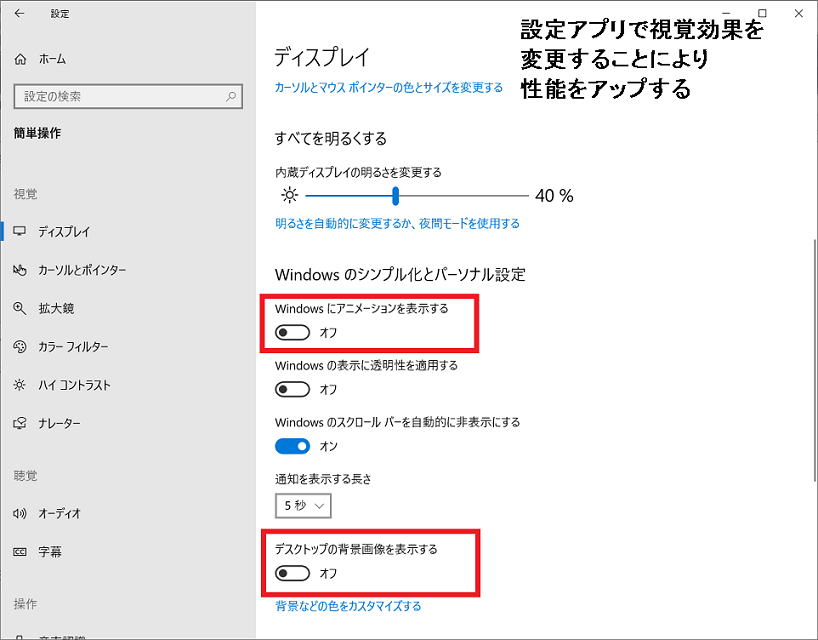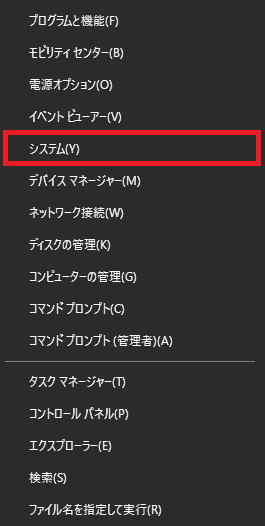
Windows 10において、「視覚効果」をシンプルにして操作性を上げてスピードアップする方法を紹介します。
見た目のアニメーション効果や立体効果は無くなりますが、操作性は良くなりまた動きも良くなるので、遅いと思っているユーザは必見です。
(*)具体的には「スライド表示」「影表示」「アニメーション表示」「縮小版表示」「プレビュー表示」などを省略することにより操作性を向上させます。
特に性能の悪いPCで操作が遅いと思っている方には効果抜群のため、是非お試しください。
(1)スタートメニューを右クリックし「システム」を選択します。
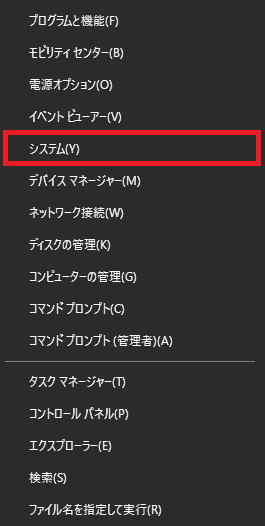
(2)「システムの詳細設定」を選択します。
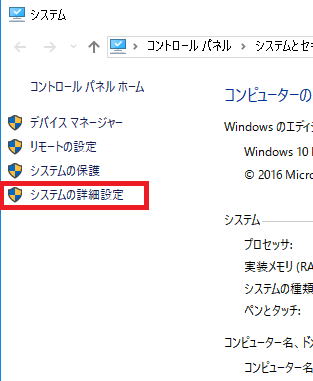
スポンサーリンク
(3)「詳細設計」タブを選択した後「設定」を選択します。
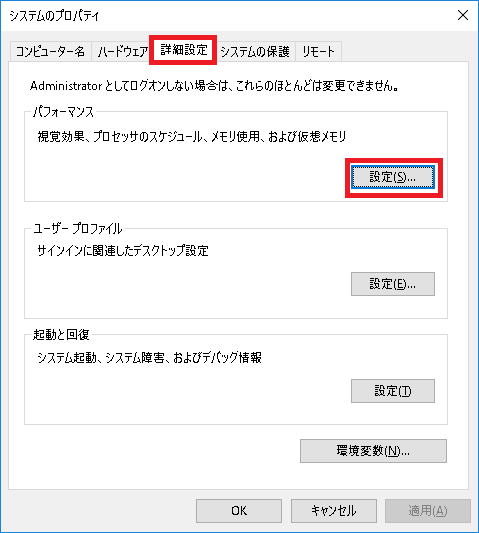
(4)「パフォーマンスを優先する」を選択します。
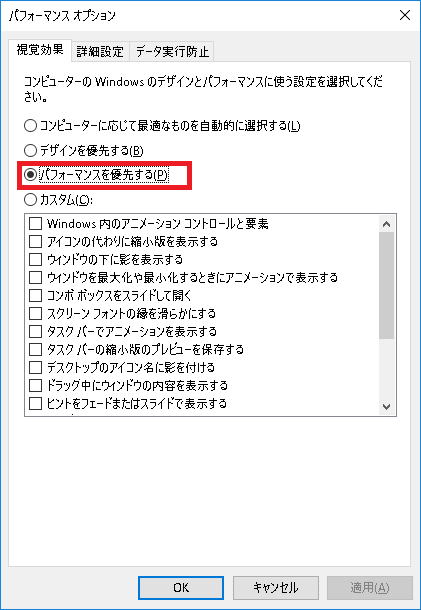
後は開いたウィンドウを閉じます。
以上でインターフェースがシンプルになり操作性が向上するはずです。
設定アプリでも性能向上の設定が可能です。
"アニメーションを表示"で検索してください。"Windows にアニメーションを表示する" を選択すると設定画面が表示されます。
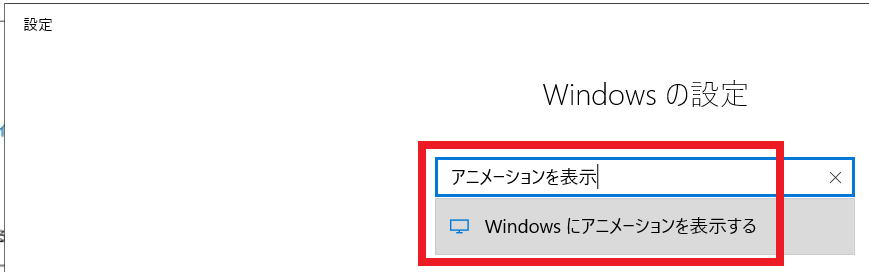
以下の設定画面で"Windows にアニメーションを表示する" "デスクトップの背景画像を表示する"
の設定を変更します。